- Forza Horizon 4 Te aplikacije ni mogoče odpreti, težava se lahko pojavi iz različnih razlogov, vendar obstaja način, da jo popravite.
- To težavo lahko odpravite tako, da igro ponastavite na privzeto in izbrišete predpomnilnik.
- Onemogočanje določene nezdružljive programske opreme je še en možen način za odpravo te težave.
- Če se Forza Horizon 4 zatakne na zaslonu za nalaganje v računalniku, vam lahko pomaga znova namestitev aplikacije s posebno programsko opremo.

Ta programska oprema bo popravila pogoste napake računalnika, vas zaščitila pred izgubo datotek, zlonamerno programsko opremo, okvaro strojne opreme in optimizirala vaš računalnik za največjo zmogljivost. Zdaj odpravite težave z računalnikom in odstranite viruse v treh preprostih korakih:
- Prenesite orodje za popravilo računalnika Restoro ki je priložen patentiranim tehnologijam (patent na voljo tukaj).
- Kliknite Zaženite optično branje najti težave s sistemom Windows, ki bi lahko povzročale težave z računalnikom.
- Kliknite Popravi vse za odpravljanje težav, ki vplivajo na varnost in delovanje vašega računalnika
- Restoro je prenesel 0 bralci ta mesec.
Forza Horizon 4 je med najboljšimi dirkalnimi igrami za Windows. Vendar pa nekateri igralci objavljajo na forumih o Te aplikacije ni mogoče odpreti napake, ki jih je treba popraviti Forza Horizon 4. Ta dirkalna igra se ne začne, ko Te aplikacije ni mogoče odpreti pride do napake.
Kako lahko popravim napako te aplikacije ne more odpreti za Forza Horizon 4?
1. Znova namestite aplikacijo

Če nobena od spodnjih ločljivosti ne popravi Horizon-ove 4 Te aplikacije ni mogoče odpreti napake, poskusite znova namestiti igra v skrajnem primeru. Programsko opremo in ostanke datotek lahko temeljiteje odstranite z orodjem IOBit Uninstaller. IOBit Uninstaller je pripomoček, s katerim lahko odstranite tako programsko kot tudi orodne vrstice in vtičnike brskalnika.
Poleg tega IOBit Uninstaller vključuje priročen zavihek Software Updater. Ta zavihek prikazuje seznam programske opreme v računalniku, ki jo je treba posodobiti. Lahko ga kliknete Posodobi vse možnost hitrega posodabljanja vseh zastarelih različic programske opreme.
Druge funkcije programa IOBit Uninstaller
- Njegov Install Monitor beleži spremembe namestitve programske opreme
- Uporabniki IOBit lahko izberejo a Prisilno odstrani možnost za programsko opremo, ki je ne morejo odstraniti s standardnimi orodji
- Uporabniki lahko za IOBit Uninstaller izberejo temno temo
- Uporabnikom omogoča odstranjevanje posodobitev sistema Windows

IOBit Uninstaller
Z IOBit Uninstaller v nekaj trenutkih popolnoma odstranite katero koli aplikacijo iz računalnika.
2. Odpravljanje težav z aplikacijami MS Store
- Najprej pritisnite bližnjično tipko Windows in I, da zaženete Nastavitve.
- Kliknite Posodobitve in varnost in prišel do Odpravljanje težav da odprete zavihek, prikazan neposredno spodaj.
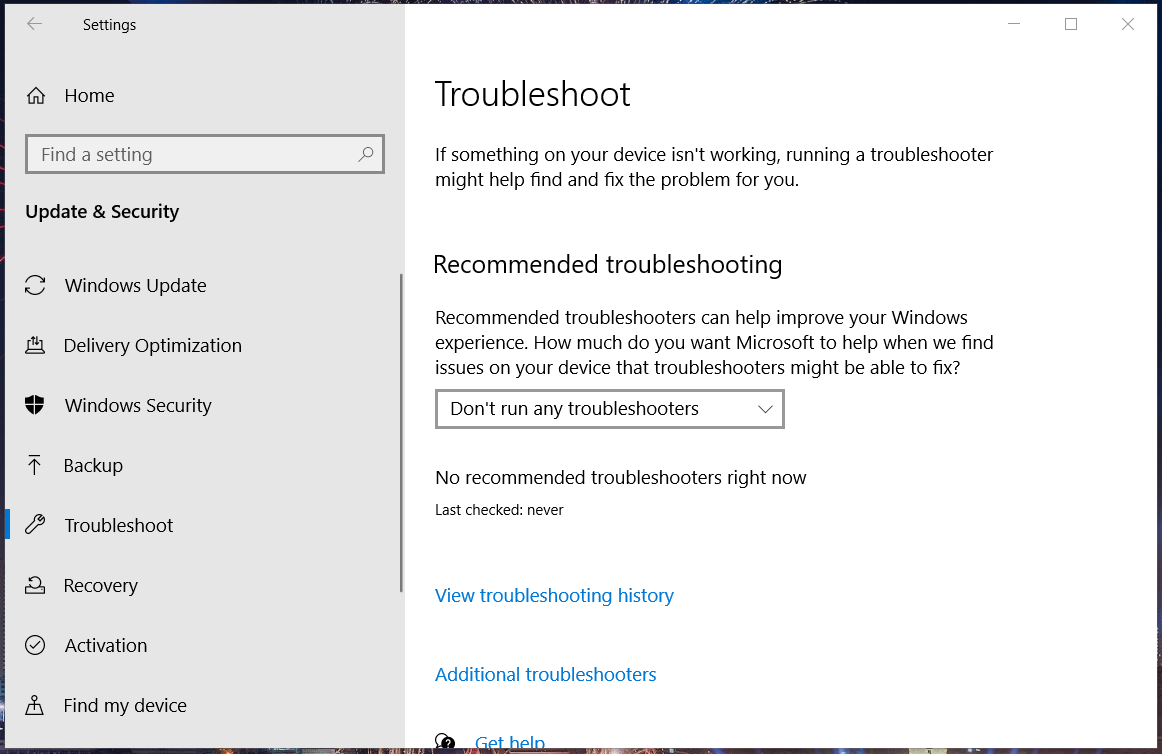
- Nato kliknite Dodatni odpravljalci težav, da odprete seznam orodij za odpravljanje težav.
- Izberite Windows Store Apps in pritisnite Zaženite orodje za odpravljanje težav gumbe za odpiranje okna na posnetku neposredno spodaj.
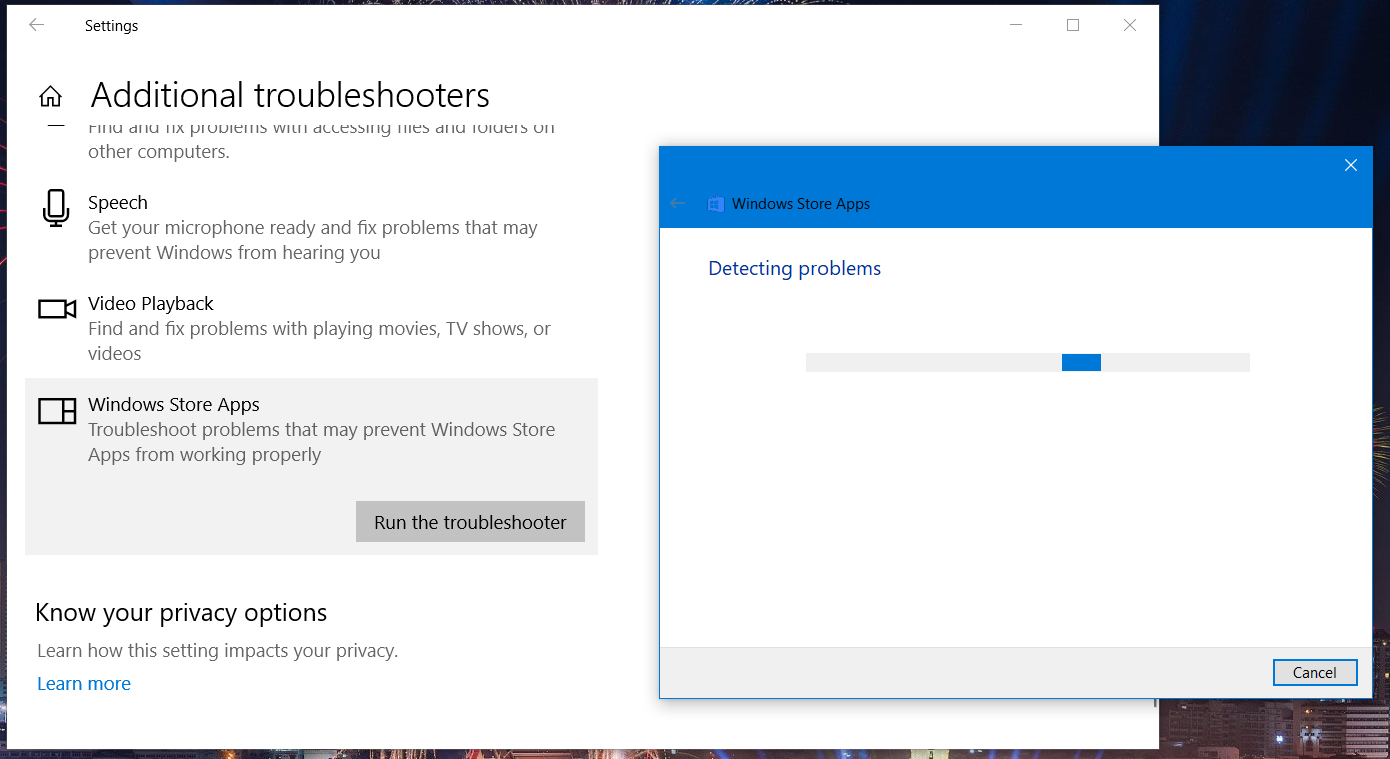
- Nato pojdite skozi orodje za odpravljanje težav, ki se odpre, da zaznate in odpravite težave z aplikacijami.
To je preprosta rešitev, vendar vam lahko pomaga, če imate težave z aplikacijami za Windows, zato jo preizkusite, če imate Forza Horizon 4 se ta aplikacija ne more odpreti napaka.
3. Ponastavite Forza Horizon 4
- Pritisnite tipko Windows in jaz tipke hkrati.
- Kliknite Aplikacije odpreti seznam nameščene programske opreme.
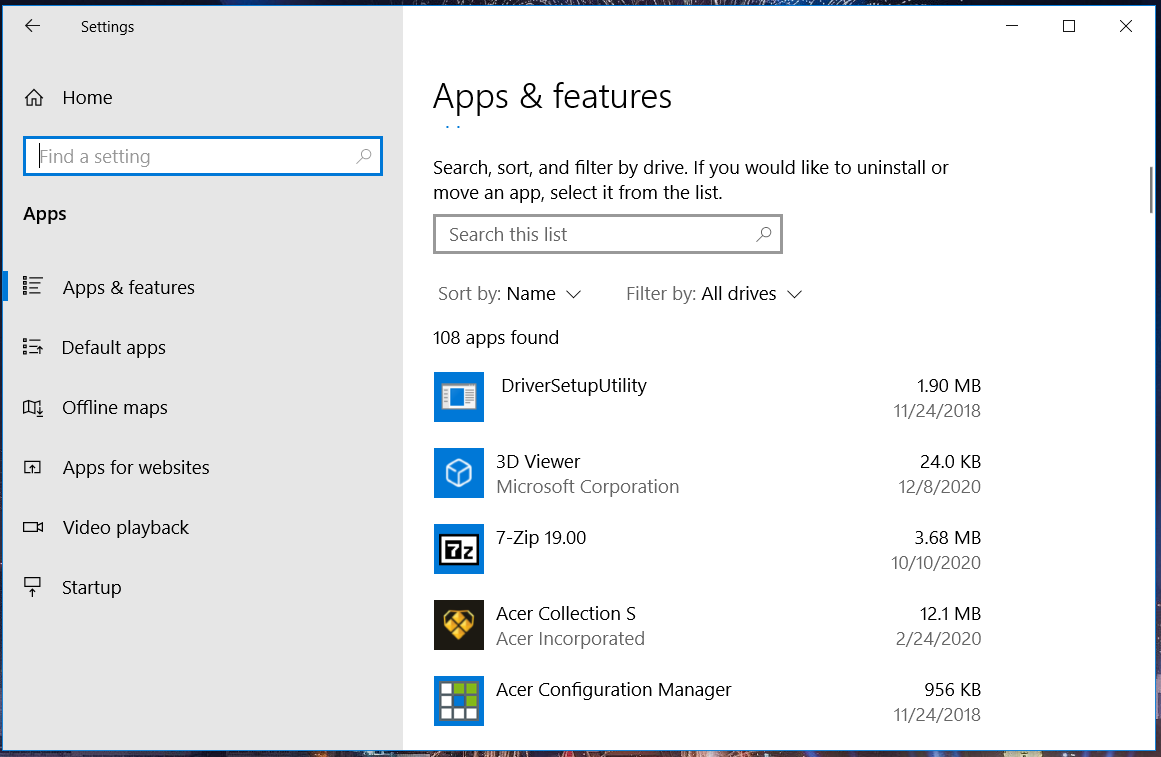
- Na seznamu aplikacij izberite Forza Horizon 4.
- Kliknite Napredne možnosti, da odprete nastavitve na posnetku neposredno spodaj.
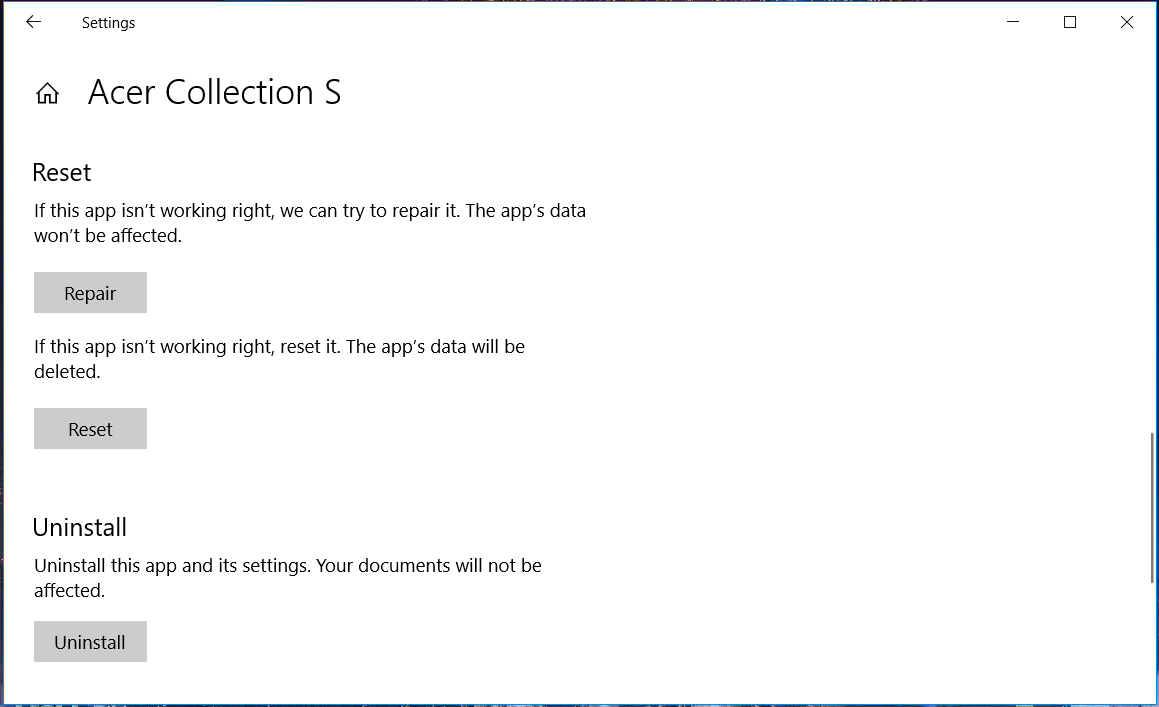
- Nato pritisnite Ponastaviti .
- Kliknite Ponastaviti znova za potrditev.
4. Počistite predpomnilnik trgovine MS
- Odprite Meni Win + X s pritiskom na Tipka Windows in X ob istem času.
- Izberite Teči v meniju, da zaženete to dodatno opremo.
- Vnesite ta ukaz za ponastavitev v Run:
wsreset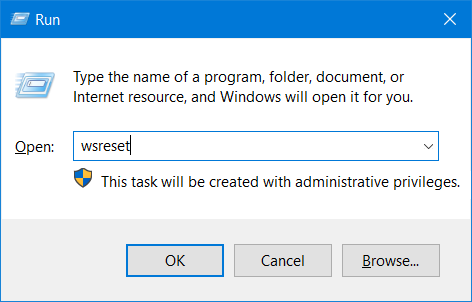
- Pritisnite tipko Enter, da zaženete ukaz.
Zaženite sistemsko skeniranje, da odkrijete morebitne napake

Prenesite Restoro
Orodje za popravilo računalnika

Kliknite Zaženite optično branje najti težave s sistemom Windows.

Kliknite Popravi vse odpraviti težave s patentiranimi tehnologijami.
Zaženite optično branje računalnika z orodjem za popravilo Restoro in poiščite napake, ki povzročajo varnostne težave in upočasnitve. Po končanem skeniranju bo postopek popravljanja poškodovane datoteke zamenjal s svežimi datotekami in komponentami sistema Windows.
Vzrok za to je lahko vaš predpomnilnik Forza Horizon 4 se ta aplikacija ne more odpreti zato ga obvezno počistite in preverite, ali to pomaga.
5. Izklopite požarni zid
- Najprej kliknite Windows 10 Vnesite tukaj za iskanje, da odprete to orodje.
- Vnesite ključno besedo požarni zid v iskalnem polju in kliknite požarni zid Windows Defender, da odprete ta programček.
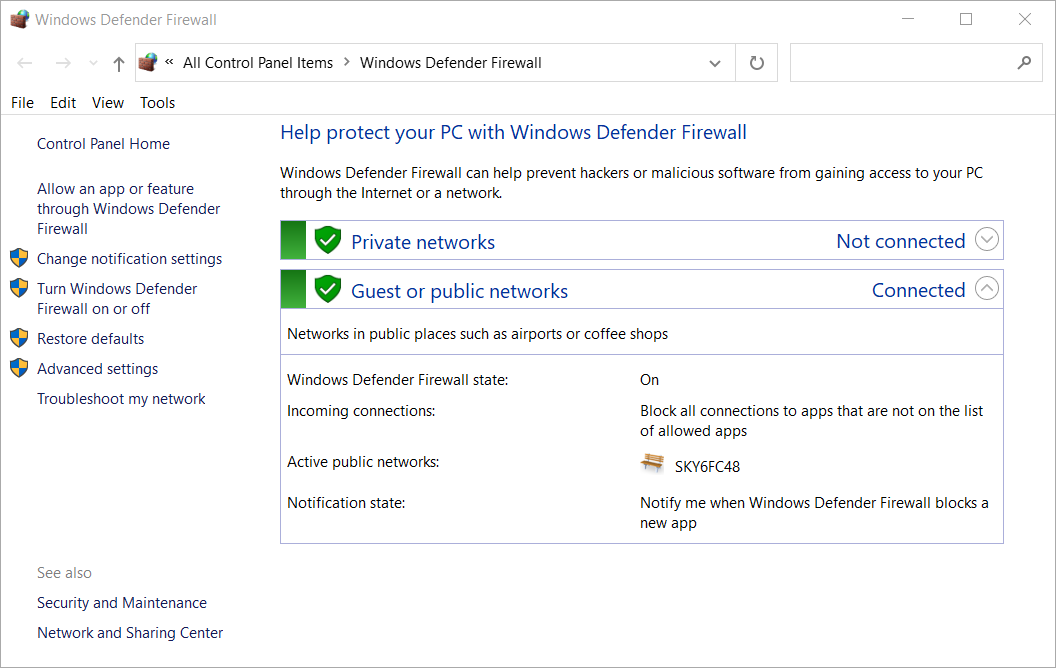
- Nato kliknite Vklopite ali izklopite požarni zid Windows Defender.
- Izberite Izklopite požarni zid Windows Defender radijski gumbi.
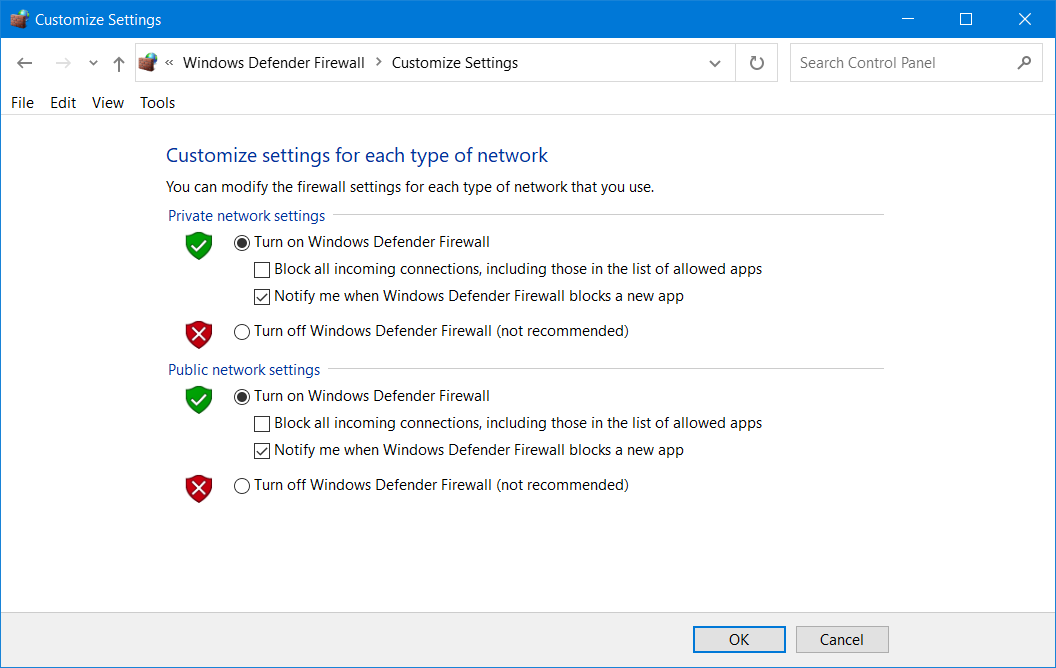
- Pritisnite tipko v redu, da shranite nastavitve.
- Poskusite zagnati Forza Horizon 4 z izključenim požarnim zidom.
6. Začasno onemogočite protivirusno programsko opremo
- Dvokliknite Varnost sistema Windows ikono sistemske vrstice, da jo odprete.
- Nato kliknite Nevarnost in zaščita pred virusi gumb za ščit.
- Kliknite Upravljanje nastavitev, da odprete možnosti na posnetku neposredno spodaj.
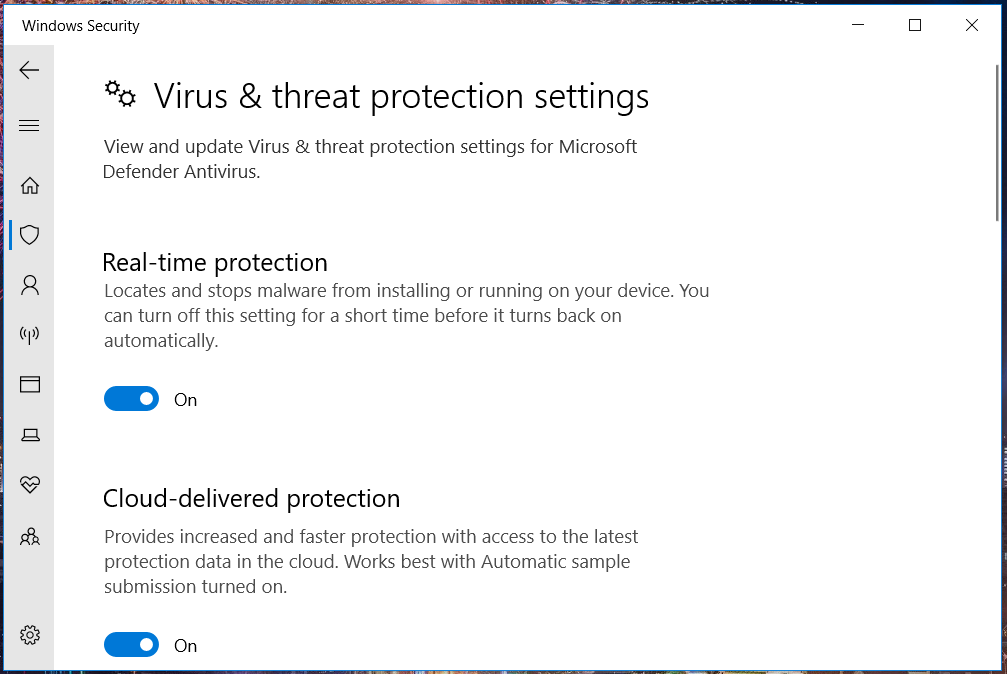
- Izklopite nastavitve zaščite v realnem času in zaščite v oblaku.
Uporabniki z nameščeno neodvisno protivirusno programsko opremo bi jih morali onemogočiti prek kontekstnih menijev. Z desno miškino tipko kliknite ikono sistemske vrstice protivirusnega programa in izberite možnost onemogočenja, da začasno izklopite ščit. Nato poskusite predvajati Forza 4 z izklopljeno protivirusno programsko opremo.
Ko je protivirusni program izklopljen, preverite, ali je Forza Horizon 4 se ta aplikacija ne more odpreti napaka še vedno obstaja.
Opomba: Podporna skupina Forza je potrdila, da protivirusni paketi Avast, Avira, Sophos, Comodo, Trend Micro Maximum Security, Bitdefender Firewall in Sophos preprečujejo zagon F4. Torej, prepričajte se, da onemogočite ali celo odstranite te protivirusne programe drugih proizvajalcev.
7. Onemogočite ReadyBoost in odklopite vse nepotrebne naprave USB

- Hkrati pritisnite tipki Windows in E, da odprete File Explorer.
- Nato z desno miškino tipko kliknite kateri koli pogon USB, ki ste ga vstavili v računalnik, in izberite Lastnosti.
- Izberite ReadyBoost zavihek, prikazan neposredno spodaj.
- Kliknite Te naprave ne uporabljajte radijski gumb.
- Pritisnite tipko Prijavite se .
- Kliknite v redu zapustiti okno.
- Nato iz računalnika odklopite vse nepotrebne naprave USB.
- Nato poskusite igrati Forza Horizon 4, potem ko ste odstranili vse odvečne naprave USB.
8. Očistite zagonski sistem Windows
- Odprite zagon, kot je opisano v prvih dveh korakih ločljivosti štiri.
- Če želite odpreti MSConfig, vnesite ta ukaz in kliknite v redu:
msconfig - Nato kliknite Selektivno če ni izbran.
- Prekličite izbiro Naloži zagon potrditveno polje.
- Prepričajte se, da imate Naloži sistemske storitve in Uporabite izvirno konfiguracijo zagona potrditvena polja.
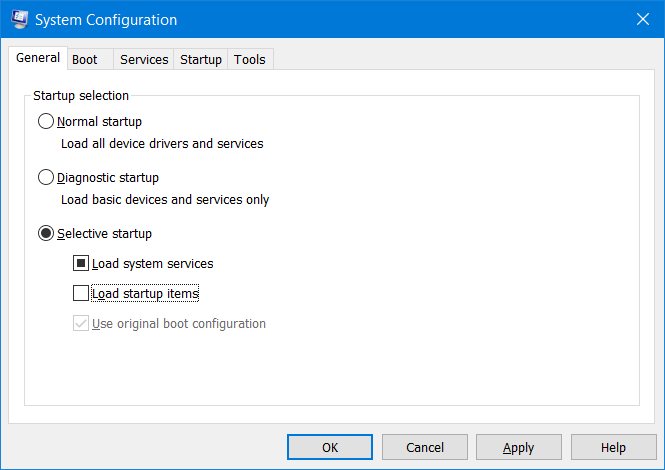
- Izberite Skrij ves Microsoft nastavitev storitev na Storitve za izključitev Microsoftovih sistemskih storitev.
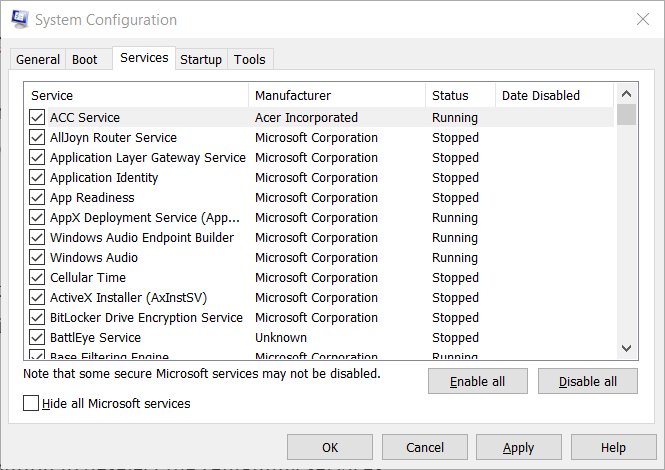
- Pritisnite tipko Onemogoči vse za preklic izbire preostalih storitev.
- Kliknite Prijavite se možnost.
- Izberite v redu možnost za izhod iz MSConfig.
- Kliknite Ponovni zagon možnost v pogovornem oknu, ki se prikaže.
- Ko znova zaženete Windows, poskusite igrati Forza Horizon 4.
Opomba: Če ta rešitev odpravi težavo, je bil nezdružljiv program ali storitev verjetno v sporu z Forza Horizon 4. Discord, Xsplit, Logitech G Hub, Sonic Audio, Warsaw Banking App, OBS, EVGA Precision in MSI Afterburner so med programi, za katere je bilo potrjeno, da so v sporu z Obzorjem 4.
Torej, to je nekaj verjetnejših načinov za odpravo Te aplikacije ni mogoče odpreti napaka za Forza Horizon 4. Upoštevajte, da lahko nekatere od zgornjih ločljivosti prav tako popravijo aplikacije ni mogoče odpreti izdaja za druge igre in programsko opremo. Nekaj popravkov v našem Aplikacije za Windows 10 ne bodo odprle vodnika lahko tudi pomaga rešiti to težavo.
 Še vedno imate težave?Popravite jih s tem orodjem:
Še vedno imate težave?Popravite jih s tem orodjem:
- Prenesite to orodje za popravilo računalnika ocenjeno z odlično na TrustPilot.com (prenos se začne na tej strani).
- Kliknite Zaženite optično branje najti težave s sistemom Windows, ki bi lahko povzročale težave z računalnikom.
- Kliknite Popravi vse odpraviti težave s patentiranimi tehnologijami (Ekskluzivni popust za naše bralce).
Restoro je prenesel 0 bralci ta mesec.


![Popravek: krmilnik računalnika Forza Horizon 4 ne deluje [enostavne popravke]](/f/68d3974450645449e29ec0c99da7db5f.jpg?width=300&height=460)